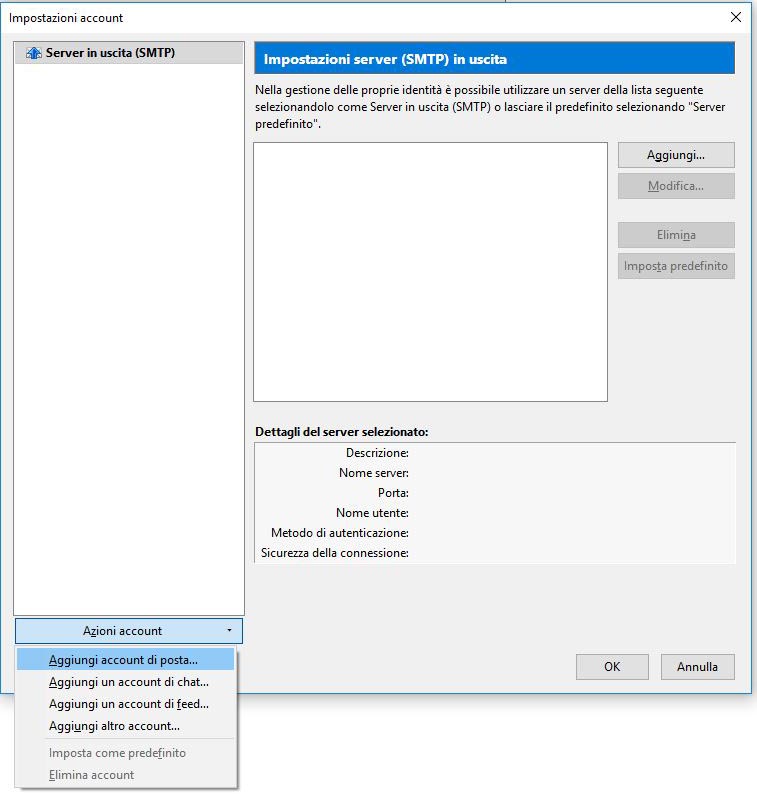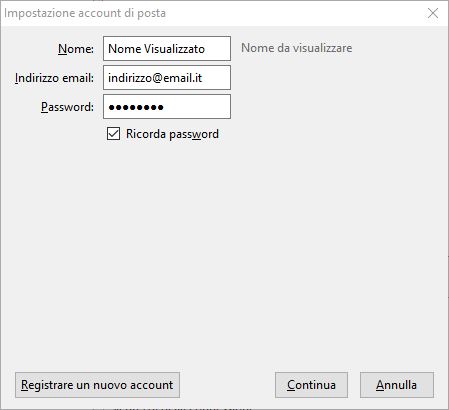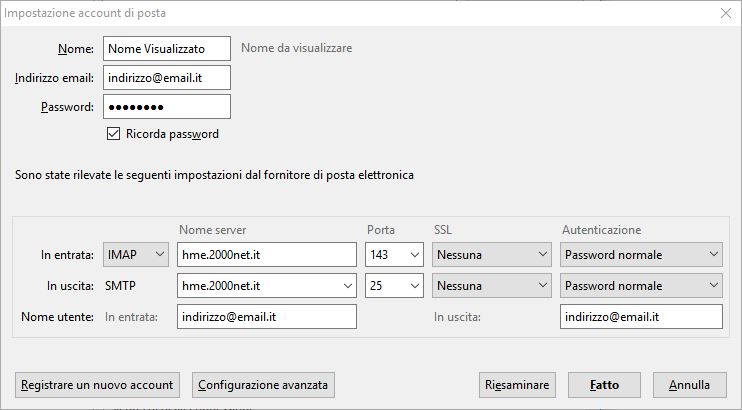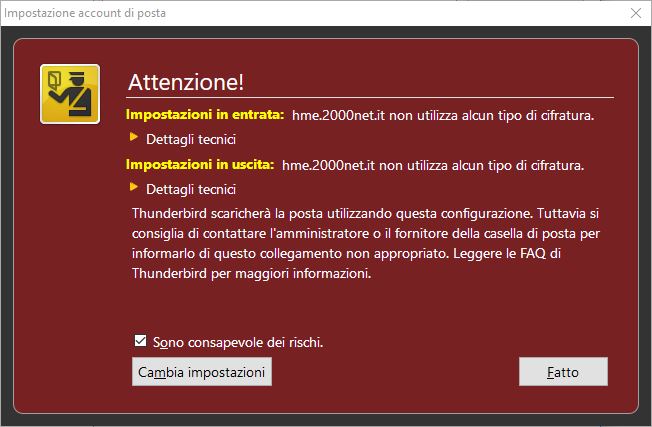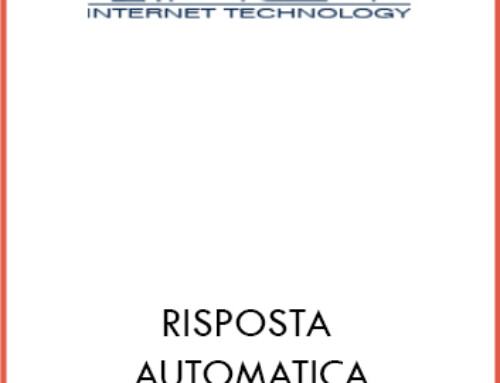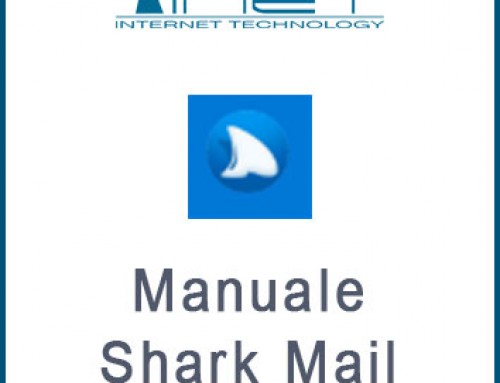Step 1: Dal menù applicazione scegliere Opzioni… quindi fare click su Impostazioni account…
NOTA: nelle versioni più vecchie di Thunderbird la voce Impostazioni account… si trova sotto al menù Strumenti
Step 2: Scegliere Azioni account quindi Aggiungi account di posta
Step 3: Inserire il nome che verrà visualizzato all’invio di un messaggio, l’indirizzo mail e la relativa password, quindi scegliere Continua
Step 4: Fare click su Configurazione manuale e inserire i dati relativi alla casella da configurare (vedi di seguito), scegliendo se configurare la casella in POP3 oppure in IMAP e avendo cura di impostare entrambi i campi relativi all’SSL su Nessuna e quelli relativi all’autenticazione su Password Normale, quindi fare click su Fatto
- SERVER della posta in arrivo (IMAP): hme.2000net.it Porta: 143
- SERVER della posta in arrivo (POP3): hme.2000net.it Porta: 110
- SERVER della posta in uscita (SMTP): hme.2000net.it Porta: 25
Step 5: Se viene visualizzato un avviso sulla sicurezza selezionare la casella Sono consapevole dei rischi, quindi fare click su Fatto per completare la configurazione (la sicurezza dell’accesso alla casella mail non è comunque a rischio in quanto protetta da password).